빙 웹마스터 도구에 색인 신청하는 방법을 알아보겠습니다. 검색엔진 빙이라고 아시나요? 마이크로소프트 사에서 만든 검색엔진입니다. 주로 컴퓨터를 잘 모르시는 분들은 윈도우 깔면 깔려있는 웹브라우져를 쓰시는 경우가 많은데요. 윈도우즈에 깔려있는 익스플로러에 기본 검색엔진이 빙입니다.
그래서 빙 검색엔진에도 색인 등록을 해주는 것이 좋습니다.
빙 웹마스터 도구(Bing Webmaster Tools)에 내 블로그 사이트 등록하기
위의 링크를 누르시면 빙 웹마스터 도구 홈페이지에 접속하실 수 있습니다.
※로그인, 회원 가입은 설명을 생략합니다.
회원가입 하고 로그인 하면
위와 같은 화면을 보실 수 있습니다.
블로그 주소는 살짝 지웠으니 양해 부탁 드려요.
저 지구본 모양의 오른쪽에 있는 아래로 향한 화살표를 클릭 하세요.
사이트를 이 블로그를 보시는 분이라면 구글 서치 콘솔에 블로그 스팟 블로그를 등록하셨을 거에요.
블로그스팟 구글 서치 콘솔 등록하기 : 이전 글 보러가기
"계속" 파란색 버튼을 클릭해줍니다.
1. 로그인 한 계정이 나올겁니다. 계정이 나온다면 자신의 계정을 선택해주세요.
"계속"을 클릭해줍니다.
구글 서치 콘솔에 등록한 블로그가 보입니다.
잠시 기다리면...
축하합니다!
첫 화면은 이렇게 나오는 군요.
검색되지 않습니다. URL이 BING에서 표시될 수 없습니다. 라고 나옵니다. 색인이 되어 있지 않아서 그래요.
왼쪽의 구글 서치 콘솔(Google Search Console)로 우리는 작업을 할겁니다.
"가져오기" 파란색 버튼을 클릭해 줍니다.
1. 로그인 한 계정이 나올겁니다. 계정이 나온다면 자신의 계정을 선택해주세요.
2. 만약 안 나온다면 구글 서치 콘솔 계정으로 로그인 한 후에 계정을 선택해주세요.
"계속"을 클릭해줍니다.
"허용"을 클릭해줍니다.
구글 서치 콘솔에 등록한 블로그가 보입니다.
"가져오기" 파란색 버튼을 클릭해줍니다.
잠시 기다리면...
축하합니다!
사이트를 추가하였습니다.
"완료" 파란색 버튼을 클릭해줍니다.
첫 화면은 이렇게 나오는 군요.
빙 웹마스터 도구를 이용하여 빙 검색엔진에 내 블로그 글 색인 요청하기
홈 화면에서 URL 검사를 눌러줍니다.
URL 검사 창에 블로그에 쓴 글 URL 주소를 복사 붙여넣기 해줍니다.
"검사" 파란색 버튼을 클릭해줍니다. 또는 엔터를 눌러도 됩니다.
잠시 기다리면...
검색되지 않습니다. URL이 BING에서 표시될 수 없습니다. 라고 나옵니다. 색인이 되어 있지 않아서 그래요.
오른쪽 상단과 왼쪽 중간 쯤에 "색인화 요청" 버튼이 2개가 보이는데 둘 중에 아무거나 클릭해 주시면 됩니다.
"제출" 버튼을 클릭해줍니다.
우측 상단에 "색인화를 요청하였습니다." 라고 나옵니다.
여기까지가 빙 웹마스터 도구를 이용해서 빙 검색엔진에 내 블로그의 글을 색인화 요청하는 순서 였습니다.
저는 6개의 글을 블로그에 썼는데요. 6개 다 등록을 해줄 겁니다.
5개 더해줘야 겠네요.
빙 웹마스터 도구로 블로그스팟 글 쓴 것을 SEO 검사 하는 방법
"라이브 URL"을 클릭하면 2 SEO 문제가 발생 했다고 나옵니다.
검색해보니
"SEO는 검색엔진 최적화(Search Engine Optimization)의 약자로, 웹사이트나 웹페이지를 검색 엔진에서 더 잘 찾을 수 있도록 최적화하는 과정을 말합니다. SEO의 주요 목표는 웹사이트의 가시성을 높여 더 많은 방문자와 잠재 고객을 유치하는 것입니다. SEO는 키워드 연구, 콘텐츠 최적화, 백링크 구축 등 여러 기술과 전략을 포함합니다."
라고 설명이 나옵니다. SEO를 잘 맞춰야 검색엔진에 최적화 되어 우리의 글이 검색 결과 상단에 올라갈 가능성이 높아지겠죠. 제일 중요한 것은 이런 형식이 아니라 사람들이 글을 오래 보고 내 블로그에 오래 체류를 해야 좋은 것이겠지만. 이런 형식을 지키는 것이 중요할 수 있습니다.
. HTML 길이가 너무 길다는 것은 우리가
"블로그스팟 유료 같은 무료 테마" <----- 혹시 못 보신 분은 클릭해서 보시길 바랍니다.
를 사용해서 그런 것 같습니다.
저거는 우리가 못 바꿀 것 같구요. (베트남에서 무료 테마를 만들어 주신 분께 감사드리자고요.)
2. "이미지가 누락된 경우의 Alt 특성"
은 우리가 바꿀 수 있습니다.
"대체 텍스트" 부분이 있는데 저 부분이 Alt 특성 누락이라고 나오는 겁니다.
저기에다가 그림에 대한 설명을 적으시면 됩니다.
"검은 화면에 블로그스팟 테마용 코드가 보이고 있습니다." 저는 이런 식으로 작성해 주는 편입니다.
그런 다음에 문서를 업데이트 하고 다시 빙 웹마스터 도구의 화면이 어떻게 변하는지 살펴보겠습니다.
"Alt 특성", "대체 텍스트"는 시각장애인이 사용하는 컴퓨터에서 그림에 커서를 올려놓으면 말로 Alt 특성을 읽어준다고 합니다.
가능하면 글을 다 쓰고 그림에 대한 설명을 Alt 특성에 간단하게라도 적어주는 것을 습관화 합시다.
정리하며
빙 웹마스터 도구에 우리가 블로그스팟에 쓴 글을 색인 요청하는 방법에 대해서 알아봤습니다.
그리고 빙 웹마스터 도구를 이용해서 SEO 점수를 올리는 방법까지 알아 보았습니다.
오늘은 여기까지이며 하루 마무리 잘 하시길 바랍니다.










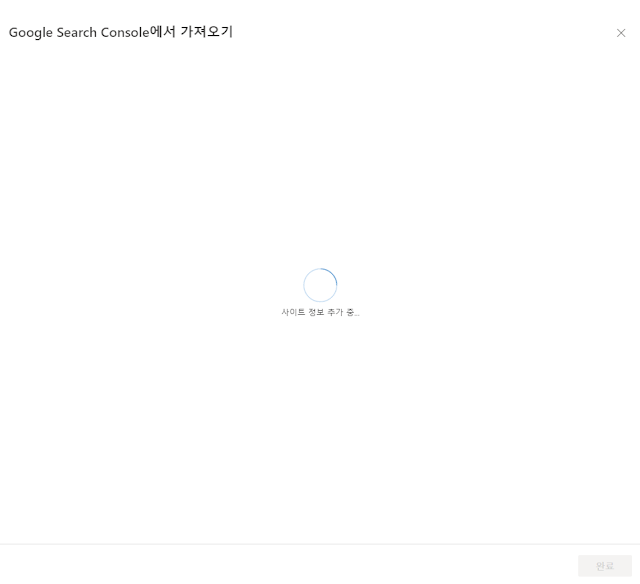
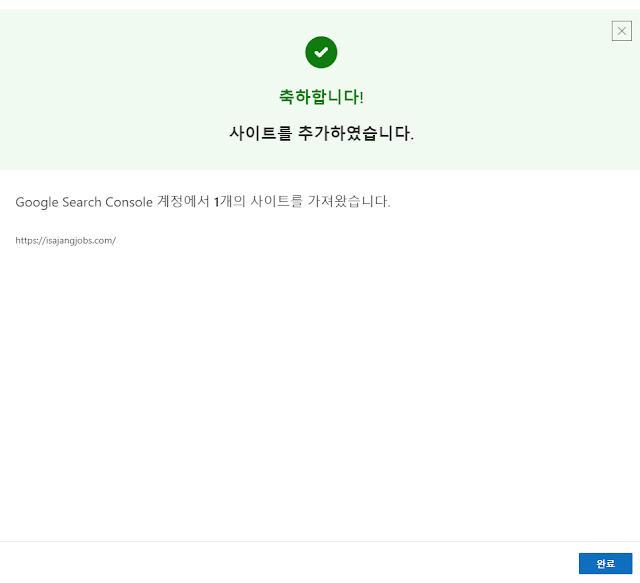













댓글 쓰기